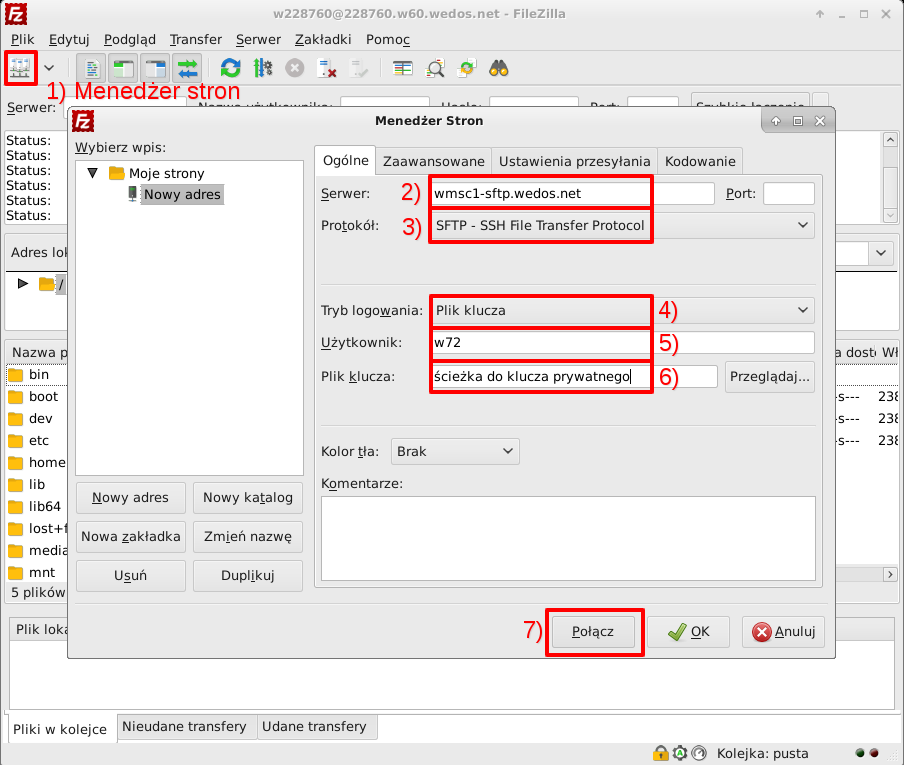Połączenie przez FTP
- uruchom program Filezilla
- wprowadź informacje niezbędne do połączenia z serwerem FTP (na obrazku oznaczone na czerwono). Znajdziesz je w e-mailu informującym o uruchomieniu webhostingu.
- 1) adres serwera FTP
- 2) login
- 3) hasło
- 4) kliknij przycisk Szybkie łączenie
Jeśli dane zostały podane poprawnie, w prawej części okna zostanie wyświetlona zawartość serwera FTP. Po lewej stronie będą widoczne dyski i pliki dostępne na Twoim komputerze. Kopiowanie odbywa się poprzez przeciągnięcie plików wybranych w lewej części okna do folderu www w oknie znajdującym się po prawej stronie.
Połączenie przez SFTP (za pomocą loginu i hasła)
- uruchom program Filezilla
- wprowadź informacje niezbędne do połączenia z serwerem SFTP (na obrazku oznaczone na czerwono).
- 1) adres serwera SFTP (istotne jest sftp://)
- 2) login
- 3) hasło
- 4) kliknij przycisk Szybkie łączenie
Połączenie przez SFTP (za pomocą klucza SSH)
- uruchom program Filezilla
- przejdź do menadżera stron
- 1) wprowadź nazwę hosta – adres SFTP
- 2) wybierz protokół SFTP
- 3) wybierz typ logowania – Plik klucza
- 4) podaj login
- 5) ustaw ścieżkę do klucza prywatnego
- kliknij przycisk Połącz